Przekształcenia
Dzięki przekształceniu można zmienić domyślne zachowanie sposobu synchronizowania atrybutu z identyfikatorem Entra firmy Microsoft przy użyciu synchronizacji z chmurą.
Aby wykonać to zadanie, należy edytować schemat, a następnie przesłać go ponownie za pośrednictwem żądania internetowego.
Aby uzyskać więcej informacji na temat atrybutów synchronizacji w chmurze, zobacz Understanding the Microsoft Entra schema (Opis schematu usługi Microsoft Entra).
Pobieranie schematu
Aby pobrać schemat, wykonaj kroki opisane w temacie Wyświetlanie schematu synchronizacji.
Mapowanie atrybutów niestandardowych
Aby dodać mapowanie atrybutów niestandardowych, wykonaj następujące kroki.
Skopiuj schemat do tekstu lub edytora kodu, takiego jak Visual Studio Code.
Znajdź obiekt, który chcesz zaktualizować w schemacie.
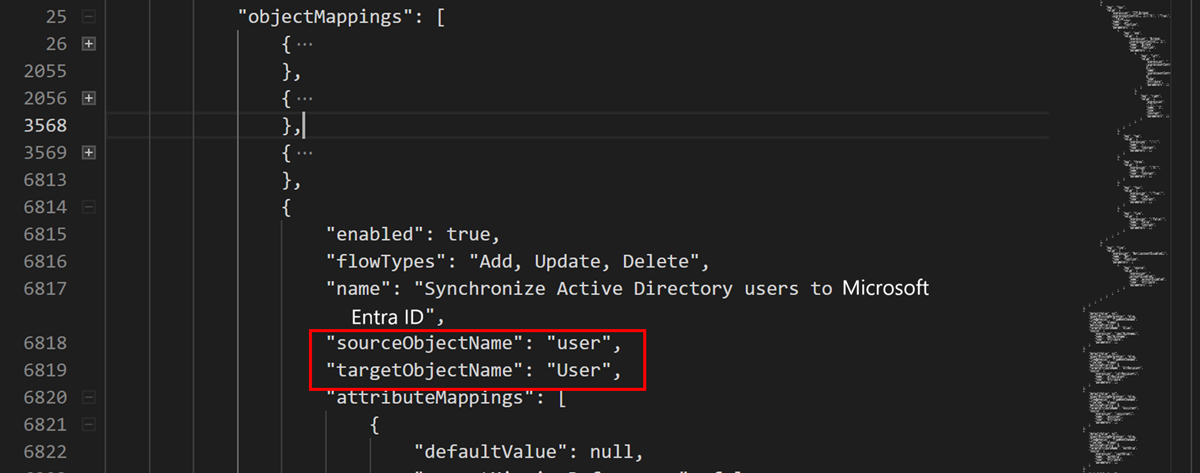
Znajdź kod dla
ExtensionAttribute3elementu w obiekcie użytkownika.{ "defaultValue": null, "exportMissingReferences": false, "flowBehavior": "FlowWhenChanged", "flowType": "Always", "matchingPriority": 0, "targetAttributeName": "ExtensionAttribute3", "source": { "expression": "Trim([extensionAttribute3])", "name": "Trim", "type": "Function", "parameters": [ { "key": "source", "value": { "expression": "[extensionAttribute3]", "name": "extensionAttribute3", "type": "Attribute", "parameters": [] } } ] } },Zmodyfikuj kod, aby atrybut firmy był mapowany na
ExtensionAttribute3.{ "defaultValue": null, "exportMissingReferences": false, "flowBehavior": "FlowWhenChanged", "flowType": "Always", "matchingPriority": 0, "targetAttributeName": "ExtensionAttribute3", "source": { "expression": "Trim([company])", "name": "Trim", "type": "Function", "parameters": [ { "key": "source", "value": { "expression": "[company]", "name": "company", "type": "Attribute", "parameters": [] } } ] } },Skopiuj schemat z powrotem do Eksploratora programu Graph, zmień typ żądania na PUT, a następnie wybierz pozycję Uruchom zapytanie.
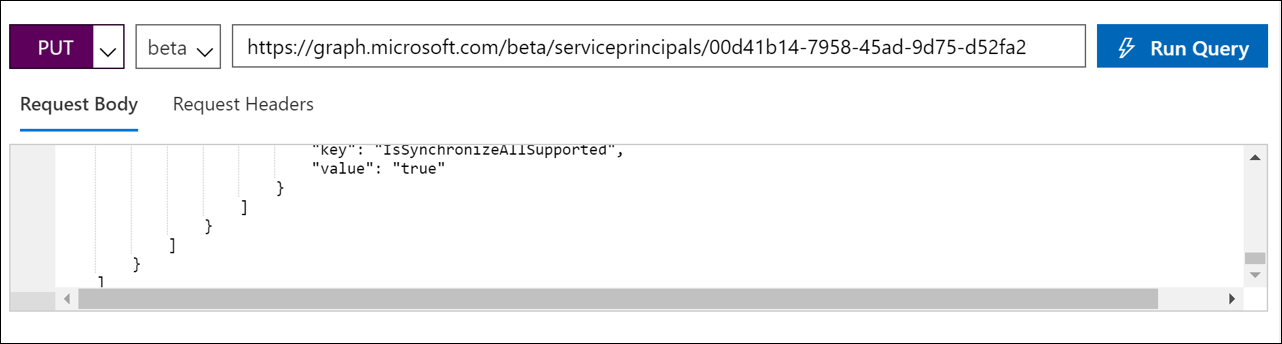
Teraz w portalu przejdź do konfiguracji synchronizacji w chmurze i wybierz pozycję Uruchom ponownie aprowizację.
Po chwili sprawdź, czy atrybuty są wypełniane, uruchamiając następujące zapytanie w Eksploratorze programu Graph:
https://graph.microsoft.com/beta/users/{Azure AD user UPN}.Powinna zostać wyświetlona wartość .
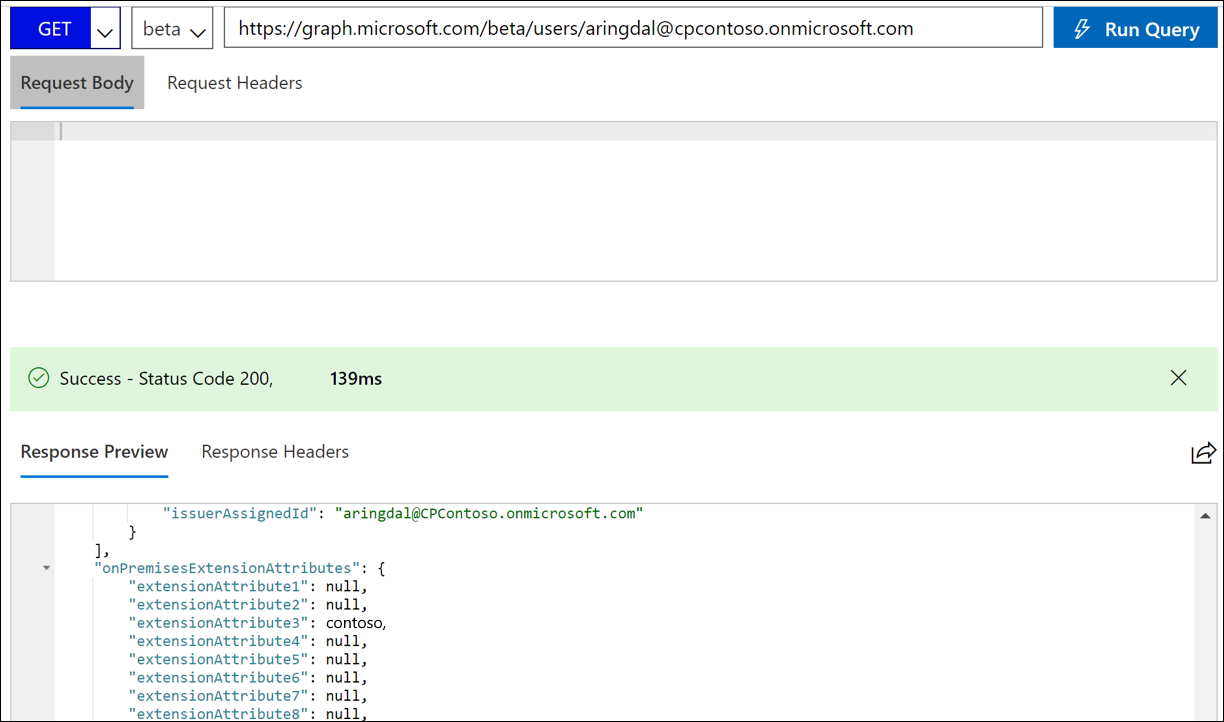
Mapowanie atrybutów niestandardowych z funkcją
Aby uzyskać bardziej zaawansowane mapowanie, można użyć funkcji, które umożliwiają manipulowanie danymi i tworzenie wartości atrybutów zgodnie z potrzebami organizacji.
Aby wykonać to zadanie, wykonaj poprzednie kroki, a następnie zmodyfikuj funkcję używaną do konstruowania wartości końcowej.
Aby uzyskać informacje na temat składni i przykładów wyrażeń, zobacz Pisanie wyrażeń dla mapowań atrybutów w usłudze Microsoft Entra ID.